Эпидемия короновируса нанесла удар по всем сферам, особенно сильно она «прошлась» по малому бизнесу. Сейчас разве что только отчаянный бизнесмен не пытается разобраться с убытками. Перед многими предпринимателями встал выбор, продолжить деятельность или закончить ее. И прежде, чем принимать решение о закрытии собственного бизнеса, предлагаем подумать о переходе на патентную систему налогового обложения (ПСН). Ведь этот специальный режим, как и налог на проф. доход НПД, на данный момент считается одним из самых выгодных режимов, и, возможно, спасет ваше дело.
Почему? Ниже будут указаны преимущества режима.
Во-первых, налог на ПСН рассчитывается из основной доходности.
Во-вторых, использование патентной системы помогает освободиться от уплаты подоходного взноса, а в части осуществления предпринимательства, налога на добавленную стоимость и налога на имущественную собственность физ. лиц.
В-третьих, уменьшение количества деклараций – сдавать необходимо лишь декларацию 3-НДФЛ и отчётность по работникам в ПФР, ФСС и ФНС, если у вас они есть.
Патентная система ПСН для ИП в 2022 году: плюсы и минусы патента, особенности и нюансы применения.
Однако применять ПСН могут только ИП, соблюдающие критерии, указанные в ст. 346 Налогового Кодекса России. То есть, число наемников не должно превысить 15 человек, выручка от распространения продукции, выполнения деятельности, оказания услуг не должна быть более 60 млн. рублей в год, и бизнесмен должен осуществлять только разрешённый тип деятельности, выделенный в вышеупомянутой статье.
Также человек занимающийся бизнесом, имеет правомочие на получение нескольких патентов по разным типам деятельности, однако придется вести раздельный учёт выручки. И законом не запрещено использовать ПСН вместе другими режимами налогового обложения.
При применении ПСН можно вести учет в программах 1С, при этом важно выполнить правильную настройку ПО и корректно заполнить справочники.
Рассмотрим, как начать вести учет бизнесмену, использующему ПСН в 1С: Бухгалтерия ред. 3.0.При первом включении программы, вам потребуется выбрать тип организации. В связи с тем, что в этой статье мы рассматриваем патентную систему, а её могут использовать лишь индивидуальные предприниматели, то выбор стоит сделать в пользу ИП.
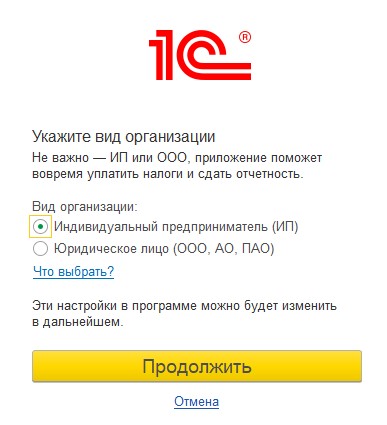
После нажатия на клавишу «Продолжить» вы перейдёте ко 2 этапу настройки – выбору системы налогового обложения. Здесь необходимо помощью флага отметить пункт «Только патент» и указать, если ли у вас работники по найму. Если ПСН не считается вашей единственной системой налогового обложения, и вы совмещаете её с другим режимом, то в настройке стоит выбрать иную систему, а в будущем, при настройке учётной политики пометить флажком патент.
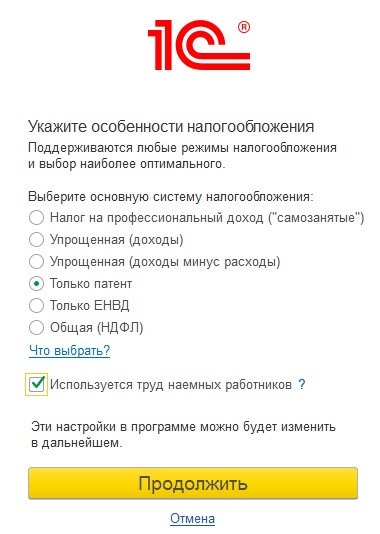
Затем нажмите на клавишу «Продолжить» и вы попадете в стандартный интерфейс программного продукта. Далее вам придется заполнить реквизиты ИП в справочнике «Организации», который находится во вкладке «Главное».
Патентная система налогообложения для ИП в 2023 году
Так же, если в программе 1С ранее уже велась деятельность других организаций и у вас есть необходимость включить нового предпринимателя на патенте с помощью справочника.
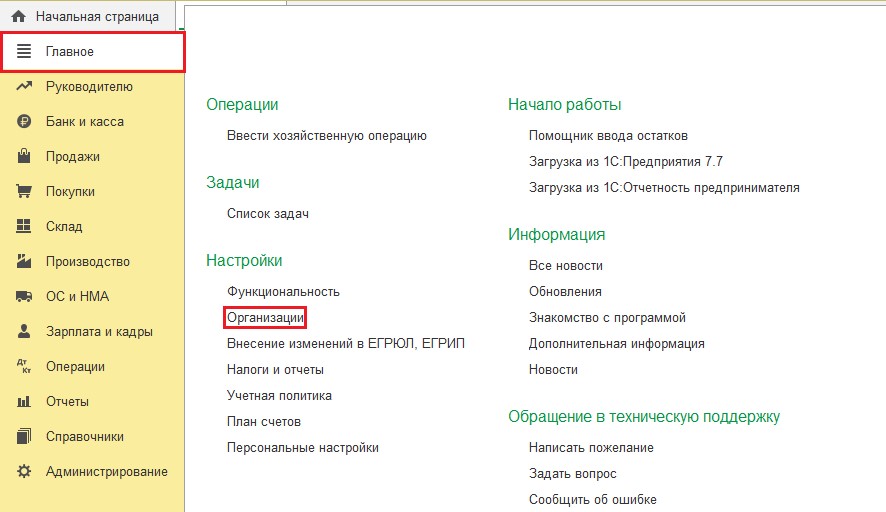
При формировании нового ИП из справочника «Организации» вам так же будет предложен перечень систем налогообложения, из которых надо выбрать «Патент».
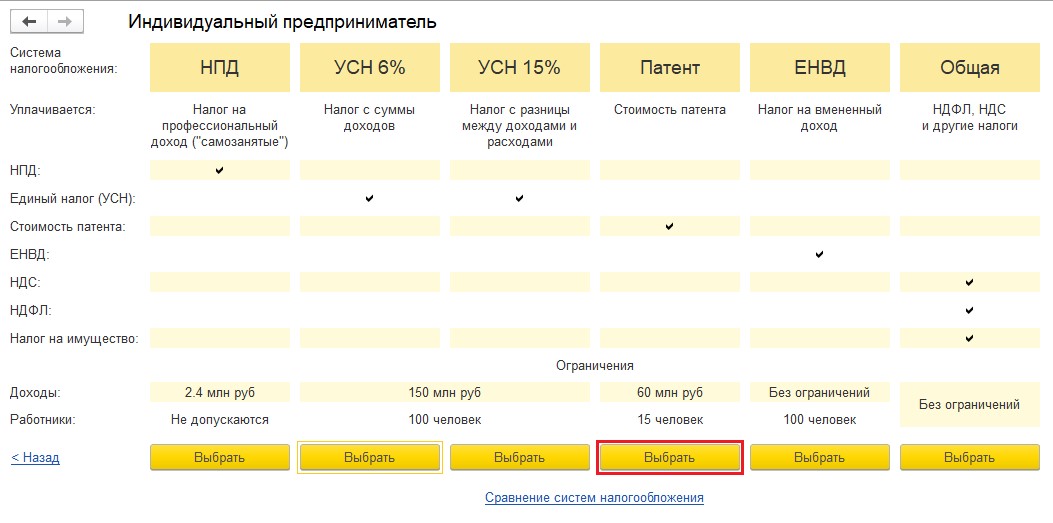
Для тех, кто воспользовался специальным помощником, утилита создала строчку в справочнике «Организации» — «Наше предприятие». Следует выбрать эту строчку, кликнув по ней мышкой два раза, а после заполнить все реквизиты предпринимателя.
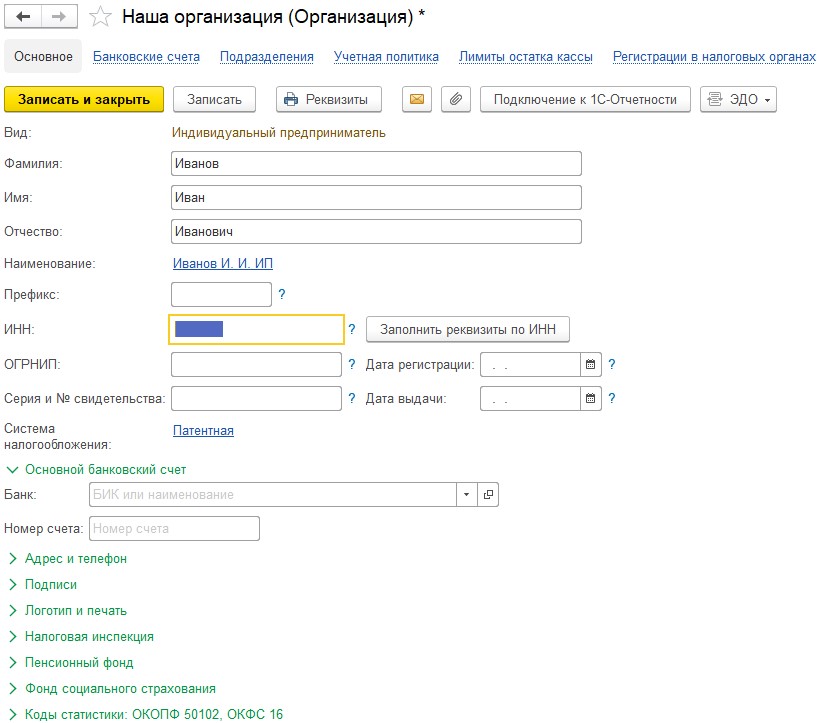
После указания реквизитов, стоит их сохранить, кликнув на «Записать и закрыть». Для удобства, на панели окошка присутствует кнопка Реквизиты, нажав на которую вы получите печатного типа форму реквизитов для рассылки своим партнёрам.
Прежде чем переходить к полноценной деятельности и вводу документации по предпринимательской деятельности, стоит заполнить учётную политику. Открыть её можно во вкладке «Главное», нажав на вкладку «Учётного типа политика».
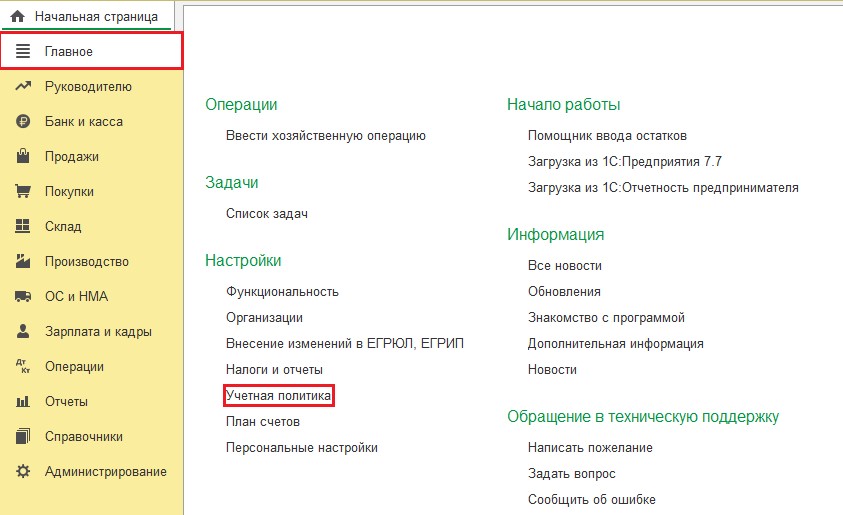
Настройка УП для целей бух. учёта для ИП отличается от той же настройки для предприятий только числом заполняемых пунктов.
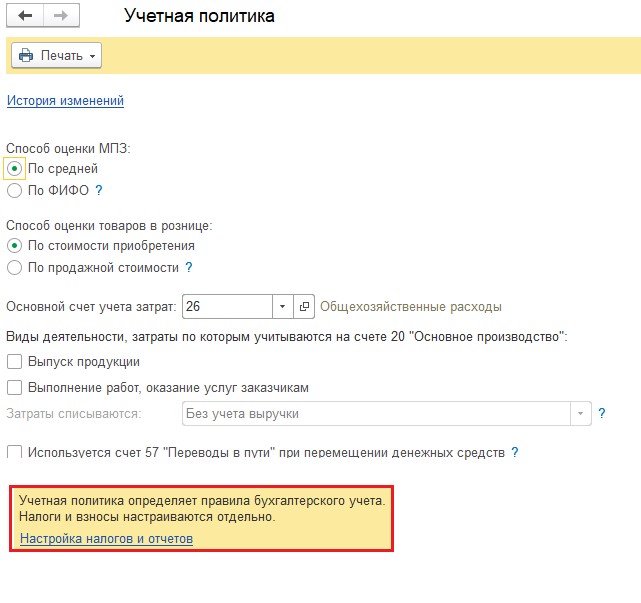
Внизу окошка «Учётная политика» есть переход на настройку УП для целей налогового учёта – «Настройка налогов и отчётности». Так же её можно открыть во вкладке «Главное» — «Налоги и отчёты».
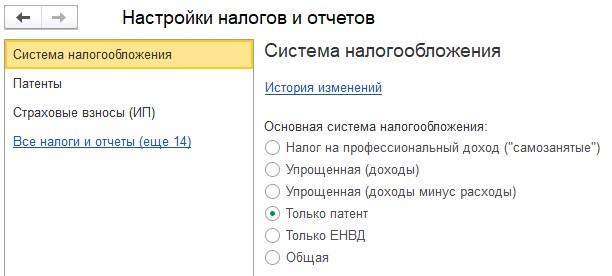
Форма окна сформирована из закладок: три главные — это система налогообложения, перечень патентов и настройка взносов страховых, и четырнадцать вспомогательных, которые необходимо заполнять только при определенных обстоятельствах. Чаще всего это настройки печатных форм бумаг, которые можно изменить в будущем при работе с программой.
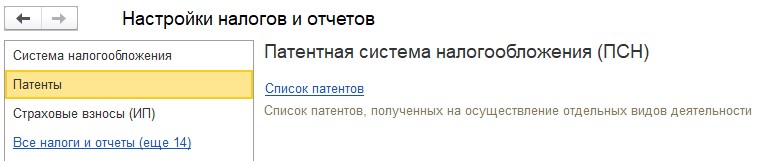
На вкладке «Патенты» потребуется перейти по ссылке «Перечень патентов» и посредством клавиши «Создать» ввести все используемые вами патенты. Строчка «Наименование» не должна совпадать с точным наименованием деятельности по патенту, достаточно вписать понятное вам название. Номер, день выдачи, период действия и остальные важные параметры вводятся из данных патента. Если у вас несколько патентов, то на каждый из них потребуется заполнить отдельное окошко.
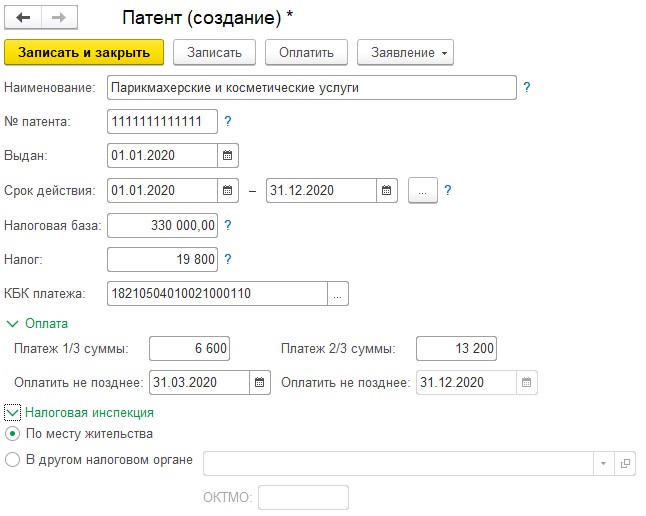
В окне с перечень патентов при помощи клавиши «Заявление» есть возможность введения и последующей распечатки заявок на получение патента, об утрате правомочий на него или о прекращении работы по патенту.
Можно считать этот функционал удобным, так как срок патента может составлять от одного до двенадцати месяцев. Естественно, по завершению срока надо или подавать новую заявку, или менять режим.
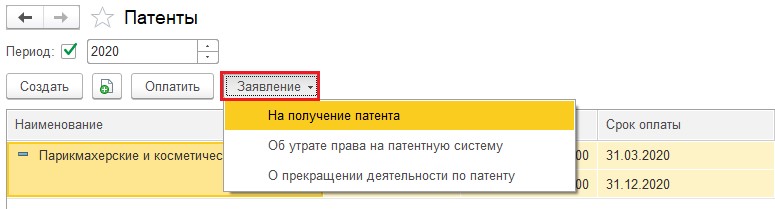
Снова перейдем к настройке налогов и отчетности, закрыв окошко со списком патентов.
На вкладке «Страхового типа взносы» часть флагов стоит по умолчанию, так как того требует закон.
При использовании ПСН индивидуальные предприниматели должны выплачивать страховые сборы в ПФР и ФФОМС. Но бизнесмен вправе добровольным образом вступить в правовые отношения по обязательному соц. страхованию, для дальнейшего получения гос. пособий.
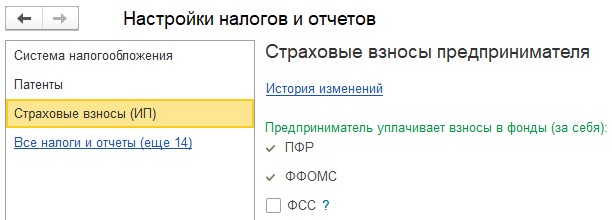
После выполнения всех вышеперечисленных манипуляций можно начать вести учет.
При вводе определенных операций, к примеру, при вводе документации «Поступление на РС» в разделе «Банковская организация и касса» — «Выписки из банка» требуется заполнять вид деятельности по патенту для учёта доходности.
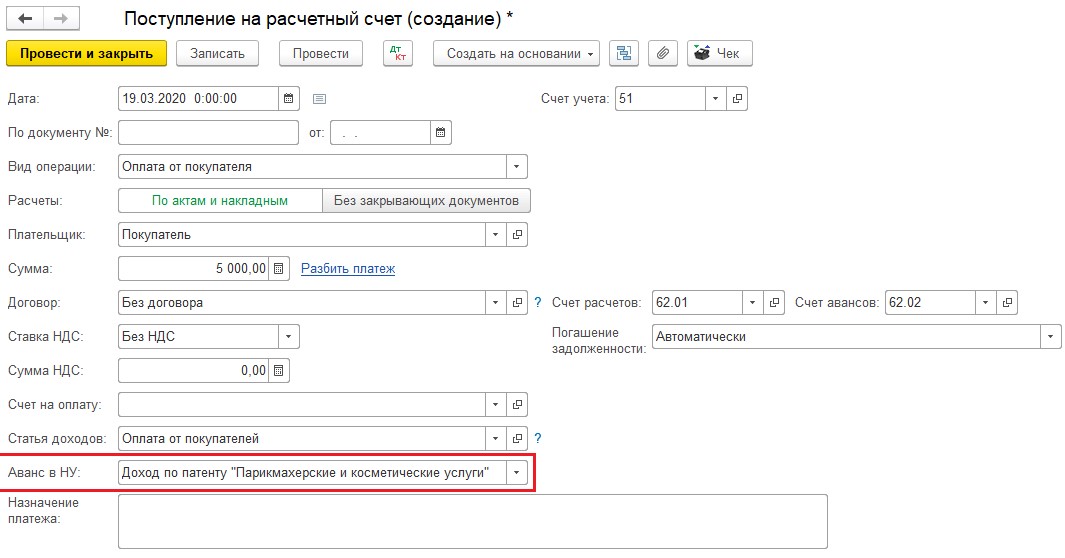
Согласно ст. 346.53 НК РФ, налогоплательщики обязаны производить учёт доходов от реализации в книжки учёта доходов ИП.
В разделе «Отчёты» установлено автоматического типа создание книги доходов по патенту, а еще присутствует помощник заполнения 3-НДФЛ.
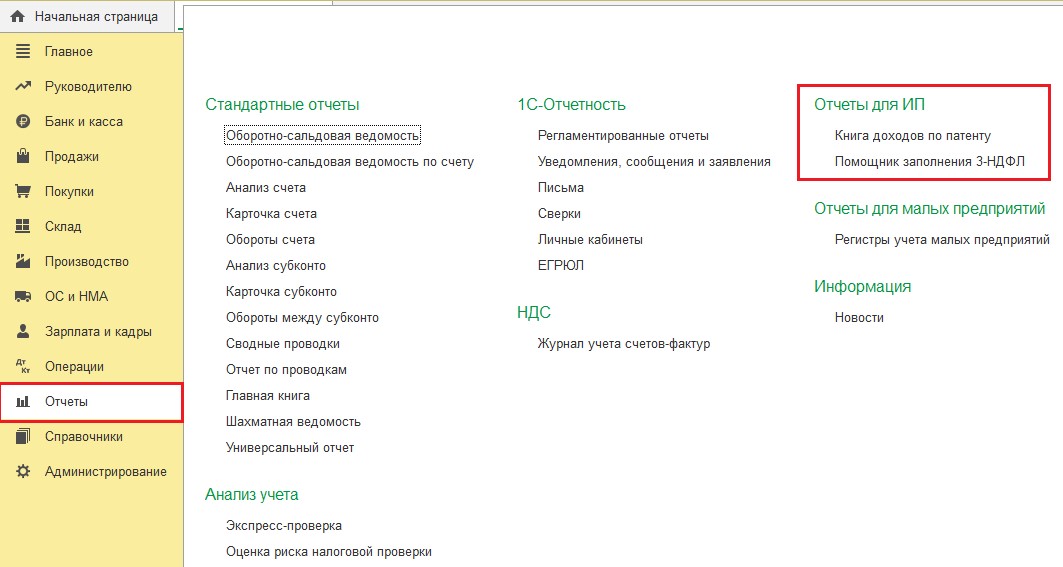
Хотите получать подобные статьи по четвергам?
Быть в курсе изменений в законодательстве?
Подпишитесь на рассылку
Нажатием кнопки я принимаю условия Оферты по использованию сайта и согласен с Политикой конфиденциальности
Источник: www.1cbit.ru
Ведение учёта в 1С при патентной системе налогообложения




Эпоха коронавируса затронула все сферы жизнедеятельности, особенно сильно она «прошлась» по малому бизнесу. Сейчас разве что ленивый предприниматель не подсчитывает понесенные убытки. Перед многими руководителями остро встал вопрос о целесообразности продолжении деятельности.
И прежде, чем принимать решение о закрытии своего дела, предлагаем рассмотреть переход на патентную систему налогообложения (ПСН). Ведь этот спец.режим, как и налог на профессиональный доход НПД, на данный момент является одним из самых выгодных налоговых режимов, и, возможно, спасет ваш бизнес. Почему? Расскажем об этом далее.
Во-первых, налог на ПСН рассчитывается из базовой доходности, а не реально полученной.
Во-вторых, применение ПСН освобождает от уплаты подоходного налога в части осуществления предпринимательской деятельности, налога на добавленную стоимость и налога на имущество физических лиц.
В-третьих, минимизация количества деклараций – сдавать нужно только декларацию 3-НДФЛ и отчётность по сотрудникам в ПФР, ФСС и ФНС, если таковые имеются.
Но к сожалению, применять ПСН могут только индивидуальные предприниматели, соблюдающие критерии, установленные в статье 346 НК РФ. То есть, количество наёмных работников не должно превышать 15 человек, выручка от реализации товаров, выполнении работ, оказании услуг не должна превышать 60 млн. рублей в год, и предприниматель должен осуществлять только разрешённый вид деятельности, указанный в вышеупомянутой статье.
Также предприниматель имеет право на получение нескольких патентов по разным видам деятельности, в этом случае нужно вести раздельный учёт выручки.
И законодательством не запрещено применять ПСН совместно с иными режимами налогообложения.
При применении ПСН возможно ведение учёта в программных продуктах 1С, при этом важно произвести верную настройку программы и заполнение справочников.
Рассмотрим, как начать ведение учёта предпринимателю, применяющему ПСН в программе 1С: Бухгалтерия ред. 3.0.
При первом входе в программу вам будет предложено выбрать вид организации. В связи с тем, что в данной статье мы разбираем патентную систему, а её могут применять только индивидуальные предприниматели, то выбор следует сделать в пользу ИП.
После нажатия на кнопку «Продолжить» вы перейдёте ко второму шагу настройки – выбору системы налогообложения.
Здесь нужно отметить флагом пункт «Только патент» и указать используете ли вы труд наёмных работников. Если ПСН не является вашей единственной системой налогообложения и вы совмещаете её с иным режимом, то в настройке следует выбрать иную систему, а в дальнейшем, при настройке учётной политики отметить флагом патент.
Далее нажимаем на кнопку «Продолжить» и попадаем в стандартный интерфейс программы.
Следующим шагом нам нужно заполнить реквизиты индивидуального предпринимателя в справочнике «Организации», который находится в разделе «Главное».
Так же, если в программном продукте 1С ранее уже велась деятельность иных предприятий и у вас есть необходимость добавить нового индивидуального предпринимателя на патенте, то добавить его можно в этом же справочнике.
При создании нового предпринимателя из справочника «Организации» вам так же будет предложен список систем налогообложения, из которых следует выбрать «Патент».
Для тех, кто воспользовался первоначальным помощником, программа создала строку в справочнике «Организации» — «Наша организация». Следует выбрать данную строку, кликнув по ней двойным щелчком мыши, а затем заполнить все реквизиты предпринимателя.
После внесения реквизитов, следует их сохранить, нажав на кнопку «Записать и закрыть». Для удобства, на панели окна есть кнопка , нажав на которую вы получите печатную форму реквизитов для отправки своим партнёрам.
Прежде чем приступать к полноценной работе и вводу документов по предпринимательской деятельности, следует заполнить учётную политику. Открыть её можно в разделе «Главное», выбрав пункт «Учётная политика».
Настройка учётной политики для целей бухгалтерского учёта для индивидуальных предпринимателей отличается от той же настройки для предприятий лишь количеством заполняемых пунктов, поэтому подробную статью про настройку учётной политики вы можете прочитать здесь.
Внизу окна «Учётная политика» есть ссылка на настройку учётной политики для целей налогового учёта – «Настройка налогов и отчётов». Так же её можно открыть в разделе «Главное» — «Налоги и отчёты».
Форма окна состоит из закладок: три основные – это система налогообложения, список патентов и настройка страховых взносов, и четырнадцать дополнительных, которые нужно заполнять лишь при необходимости. В основном это настройки печатных форм документов, которые можно изменить при дальнейшей работе с программой.
На вкладке «Патенты» необходимо перейти по ссылке «Список патентов» и при помощи кнопки «Создать» ввести все применяемые вами патенты. Строка «Наименование» не обязана совпадать с точным названием деятельности по патенту, достаточно указать понятное вам название. Номер, дата выдачи, срок действия и остальные необходимые параметры вводятся из данных полученного вами патента.
Если у вас есть несколько патентов, то на каждый из них заполняется отдельное окно.
В окне со списком патентов при помощи кнопки «Заявление» есть возможность введения и дальнейшей распечатки заявлений на получение патента, об утрате права на него или о прекращении деятельности по патенту.
1С для ИП: Какой вариант выбрать и нужна ли такая система?
Чем принципиально отличается деятельность индивидуального предпринимателя от деятельности большой компании? Принципиально – ничем. Практически индивидуальный предприниматель имеет ряд преференций и более простую схему сдачи отчетности, а также избавлен от некоторых особенностей прохождения проверок.
В остальном индивидуальный предприниматель имеет те же самые проблемы. А иногда получается, что предпринимателю сложнее работать, чем большой компании. Соответственно, индивидуальному предпринимателю тоже нужны системы для автоматизации бизнеса.

Участков для автоматизации существует огромное множество. Это и бухгалтерия, и построение производства или ведения бизнеса, и управление торговыми процессами. По сути дела, это те же области, которые нужно автоматизировать и обычной фирме.
Какой же софт рационально выбрать для автоматизации процессов у индивидуального предпринимателя? Мы советуем использовать программные продукты от 1С. И совсем не потому, что мы работаем с 1С-кой, как франчайзи, а потому, что головной боли с этими программами, даже с учетом их ощутимых недостатков, значительно меньше. Возьмем ту же Бухгалтерию.
Вести бухгалтерию можно в разных программах, но далеко не во всех программах есть оперативное обновление отчетов и прочей документации, а также столь оперативная реакция на происходящие в законодательстве изменения. Если не говорить про интеграции и прочий дополнительный функционал, то именно с бухгалтерией, бухгалтерия от 1С работает лучше всего.
Теперь другой важный момент. Если для ИП требуется программа 1С, то никто не запрещает использовать ему обычные версии программ и обычные варианты лицензий. Это не запрещает ни закон, ни сама компания 1С, ни изменения отчетных компаний. Другое дело, что слишком лихо для автоматизации ларька ремонта обуви использовать программный продукт ERP.
Соответственно, когда мы говорим про 1С для ИП, нам нужно рассматривать упрощенные версии программных продуктов. Вся мощь нам тут не нужна. Нам нужно как-то организовать процессы базовой автоматизации или научиться сдавать отчеты по бухгалтерии. Важно тут понимать, что та же бухгалтерия тоже нужна упрощенная.
Ведь часто индивидуальный предприниматель даже не понимает, что значат эти хитрые бухгалтерские термины ,а отчетность сдавать нужно. И тут будет уместно перечислить варианты программных продуктов от 1С для ИП.
Итак, что может потребоваться для ИП при решении основных задач:
Участок “бухгалтерия ИП”

1С:Бухгалтерия 8. Базовая версия
Индивидуальному предпринимателю тоже нужно вести бухгалтерию. Это требование законодательства. ИП также, как и обычная фирма, сдаёт отчет, но на более лояльных условиях. Значит требуется и программа для автоматизации бухгалтерии.
Обычно все используют Бухгалтерию 1С. Но подойдет ли она для индивидуального предпринимателя? Да, вполне подойдет. Правда тут стоит отказаться от старших продуктов типа Бухгалтерия ПРОФ или Бухгалтерия КОРП. Нужно рассматривать Базовую версию бухгалтерии 1С.
Применительно к индивидуальному предпринимателю, логично рассматривать Базовую Бухгалтерию с включенной опцией “индивидуальный предприниматель”. Она меняет интерфейс программы на более простой и скрывает ненужные для ИП поля. Так проще сделать отчёт и подготовить нужные документы. Если же вы являетесь ИП и вам пытаются продать версию КОРП, то вас явно обманывают.
1С: Предприниматель

1С:Предприниматель 2015
Собственно, сама компания 1С предполагает, что индивидуальный предприниматель будет покупать именно эту редакцию системы. Она ничем не отличается от Бухгалтерии, просто упрощенная оболочка уже установлена по умолчанию. Рационально выбрать такой вариант, если не хочется разбираться с Базовой бухгалтерией и искать переключение типа интерфейса. Ну и конфигурация Предприниматель уже включает ряд полезных сервисов – Спарк риски, отчетность и контрганет.
Отметим, что все программы можно использовать из облака или оформить аренду.
Полезные сервисы 1С для предпринимателя
Для предпринимателя также, как и для обычного корпоративного пользователя, подходят все существующие сервисы 1С. Это и AbbyComparator, и Отчетность и множество других стандартных сервисов. Все они упрощают ведение учета и сдачу отчетности.
Участок “Производство”
Вопрос производства следует обсуждать дополнительно, поэтому, если вам нужно справиться с автоматизацией этого участка, то тут 1С для ИП ничего не предлагает. Если у вас есть вопросы по этому направлению, то обратитесь к нам за бесплатной консультацией.
Почему нельзя выделить конкретный продукт? Потому что мы имеем дело со сложными системами, типа 1С ERP или 1С Комплексная автоматизация. Эти продукты явно сложные и слишком дорогие для индивидуального предпринимателя. Да и настроить их будет сложнее, чем, например, доработать управление торговлей. Поэтому, тут нужно чётко анализировать имеющуюся ситуацию и делать выводы, исходя из конкретных обозначенных проблем.
Участок “Маркировка”
Стоит ли напоминать, что всё большее количество товаров должны быть промаркированы. Это очередное требование законодательства. Оно касается и индивидуальных предпринимателей. Для решения этой проблемы нужно тоже использовать соответствующий софт. Опять-таки, удобно использовать программы от 1С.
Не потому, что они хорошие ,а потому, что обычно на них построена автоматизация всех процессов. И тут для индивидуального предпринимателя не делаются никакие преференции. Он всё также использует возможности стандартных систем и применяет механизмы типа 1С МДЛП. Всё это интегрировано в софт от компании 1С и содержится в стандартных вопросах.
Участок “Торговля”
Для автоматизации торговли уместно использовать программу 1С Управление торговлей. Она справляется со всеми стандартными задачами даже в масштабах крупных организаций. Индивидуальному предпринимателю так вообще всего хватит с головой. Можно подключить к системе кассу, сканер, фискальный регистратор и все другие требуемые штуки. Как таковой упрощенной версии не существует, но зато можно настроить стандартное управление торговлей.

В принципе, мы разобрали основные моменты, с которыми сталкивается типичный индивидуальный предприниматель. Но на практике задач обычно гораздо больше. Для решения большей части задач уже существую программные продукты от 1С. В случае, если мы говорим о индивидуальном предпринимателе, то мы уже обсуждали выше, что ситуация в корне не меняется. Он также может использовать нужный продукт.
Что делать, если не подходит ни один продукт от 1С для ИП и нужно как-то разобраться
Разобраться с программными продуктами довольно сложно. Если у вас остались вопросы или нужна консультация, то мы с радостью бесплатно вас проконсультируем.
– По телефону 8 (800) 600-32-31 или +7 (495) 139-09-60
– Через наш сайт или через раздел контакты
Бывают и случаи, когда нужно разработать дополнительную функцию. Тут не разобраться без специалиста. Нужно будет дописывать внешние компоненты, которые будет решать нужную функцию. Процесс напоминает логику создания макросов для эксель. Нужно разработать участок кода, который будет выполнять нужную функцию и интегрировать это в систему 1С.
Благо, что одинэска это поддерживает и позволяет решать задачи подобным образом. Ведь это весьма полезная штука, потому что иногда невозможно предсказать чем именно будет заниматься индивидуальный предприниматель.
Например, среди наших клиентов был один заказчик, которому нужно было автоматизировать систему выращивания деревьев.
Информационная система 1С:ИТС Информационная система 1С:ИТС позволяет правильно выстраивать бухгалтерский, налоговый и кадровый учет, вовремя и без ошибок…
Нужно ли 1С для ИП на УСН? Индивидуальные предприниматели тоже могут использовать программные продукты от 1С. При работе по упрощенной схеме налогообложения…
Источник: ev-group.ru